O processador é um dos componentes mais relevantes do seu celular, uma vez que é o que determina seu desempenho. Se você fingir conheça e veja que tipo de processador seu telefone celular ou celular Android tem sem usar aplicativosPor favor, leia cuidadosamente as informações seguintes.
Claramente, nem tudo é o processador, portanto, é recomendável liberar a memória RAM do seu celular se você planeja executar um aplicativo poderoso. De volta ao ponto, Para ver o modelo do processador do seu celular, leia com atenção o seguinte tutorial.
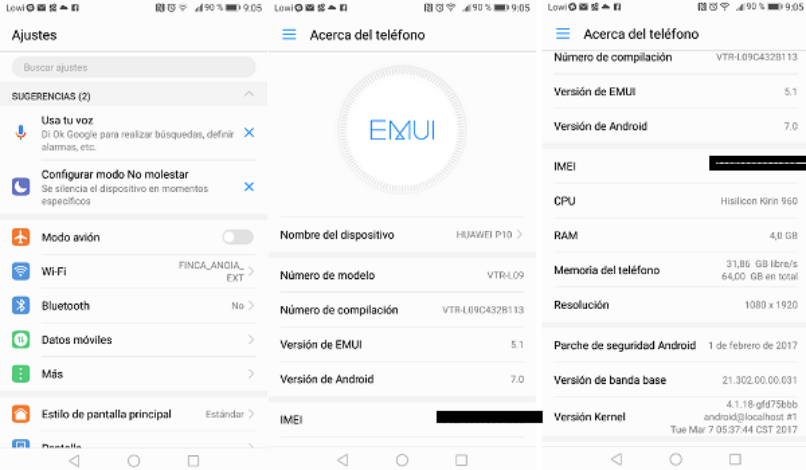
Onde posso ver os recursos ou especificações do meu telefone?
Isso pode ser feito facilmente no menu. ‘Configuração ou configuração’ do seu telefone e procure uma das alternativas que diz 'Sobre o telefone', porque lá você pode ver informações importantes, como o número do modelo, a versão do EMUI e Android instalado, bem como o código IMEI, CPU, RAM, memória do telefone algumas outras especificações úteis.
Como saber se meu celular é Exynos ou Snapdragon
Esta informação é visível na CPU do nosso celular, qual é o processador que você tem, mesmo quando a mesma marca nem sempre pode lidar com o mesmo processador, para todos os seus modelos. Esta informação pode ser visualizada dentro da seção 'Sobre o telefone', onde você pode ver se é uma CPU Exynos ou Snapdragon. Caso não consiga entrar, você sempre pode usar um aplicativo específico para obter os dados.
Como ver a RAM ou memória interna do meu celular
Para isso você deve entrar na configuração 'Sobre o telefone’ onde você pode localizar a RAM ou armazenamento interno do seu telefone celular, sem ter que instalar nada. Mesmo se você pretende evitar a saturação, sempre tente manter apenas os arquivos necessários em seu celular e depure aqueles que não são necessários.
Veja que tipo de processador você tem sem usar aplicativos
Este método não é funcional em todos os casos, uma vez que depende da camada de personalização e do sistema que seu celular tem. Seja qual for o caso, existe a oportunidade de ver o modelo do seu processador acessando as alternativas de configuração do dispositivo.
- Para provar isso, a primeira coisa é ir para as alternativas de configuração móvel, basta clicar no ícone “Definições”.
- Perto do fim das alternativas, vai encontrar “Sobre o telefone”, Clique nesta opção.
- Dependendo do dispositivo, As informações do processador podem ser exibidas, mesmo que em alguns casos esta informação não esteja habilitada.

Depois de encontrar as informações do processador, Você só precisa aproveitar ao máximo o dispositivo Android para torná-lo mais rápido e caso você ainda não veja o modelo da CPU, você pode tentar os métodos mostrados abaixo.
Veja o tipo de processador que seu celular Android possui usando um portal da web
Outra maneira muito eficiente de ver o tipo de processador que seu celular possui sem usar aplicativos é acessando um portal da web especializado. Se você pretende este método, você deve saber que qualquer plataforma da web pode ser funcional para esta finalidade, já que praticamente todos mostram as informações do processador.
Seja qual for o caso, Se pretende entrar numa plataforma que apresente todas as informações de forma organizada e fácil de compreender, o melhor é isso acessar Kimovil. Assim que estiver dentro do Kimovil, apenas vá para a seção “Processador”, Onde todas as informações relacionadas à CPU do seu dispositivo móvel serão exibidas.
Veja o tipo de processador do seu celular usando aplicativos
Embora, o objetivo é mostrar a você as informações sem o uso de aplicativos, Certamente, usar um aplicativo é uma alternativa que não devemos descartar.
Existem muitos aplicativos que podem nos ajudar a ver as características do nosso dispositivo de uma forma mais profunda. Seja qual for o caso, O aplicativo mais recomendado para ver todos os recursos do celular é CPU-Z. Você pode baixe CPU-Z diretamente da Play StoreÉ altamente recomendado, já que o aplicativo não ocupa muito espaço, na realidade, pesa menos que 2 MB.
Use CPU-Z para ver o modelo do processador móvel
- Depois de instalar o aplicativo, prossiga para executá-lo.
- Assim que você abrir o aplicativo, as informações relacionadas ao processador serão exibidas. Esta informação aparecerá na primeira aba “SOC”.
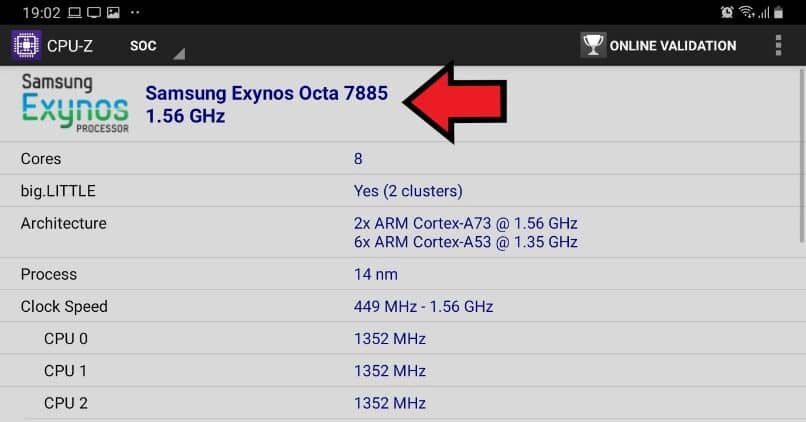
- Aqui você verá o modelo do processador no topo, a Número de núcleos (núcleos) tenho, litografia (tamanho medido em nanômetros nm) e a frequência com que está operando no momento.
- Da mesma forma, são apresentadas as informações do sistema de processamento gráfico e outros dados de grande importância..
- Por outro lado, CPU-Z se destaca porque você pode ver todas as informações relacionadas ao seu dispositivo. Basta percorrer as diferentes guias e você conhecerá melhor o componentes que compõem o seu dispositivo móvel.
Conheça o processador do seu dispositivo e o número de núcleos que ele possui, pode dar uma ideia se tem a capacidade de executar um aplicativo específico. Em outras palavras, se você tiver dúvidas sobre se um jogo específico será executado no seu dispositivo, conheça o processador que você tem e o quantidade de memória RAM do seu celular É muito importante.
Seja qual for o caso, se o aplicativo anterior não convence você, Existem outras alternativas para conhecer as características técnicas do seu celular. Independentemente do método que você usa, É aconselhável estar ciente dessas informações para tudo o que mencionamos anteriormente.
Postagem Relacionada:
- Não consigo ver vídeos de 360 Graus no meu celular – Solução
- Como fazer download e instalar o Google Meet no meu PC e dispositivo móvel, Android ou iOS
- Como aparecer offline no Facebook Messenger ou Lite
- Google e Chromebook: É possível instalar o Office dentro de suas funções?
- Como fazer um manual de identidade corporativa: exemplos, modelos e estrutura
- Eu não tenho uma licença ativa do Windows: limitações da versão não ativadas






